最近,微信更新频繁:安卓、iOS、鸿蒙、PC端均迎来了新版更新,带来了朋友圈实况图、查看添加好友时间、搜索直达等多个实用新功能。
现在,微信官方又推出了一项全新功能——微信小程序翻译。
只需在小程序的右上角点击新增的‘翻译’按钮、就能识别、翻译当前页面的文字~
如需取消翻译或切换翻译语言,点击“...”进行操作即可。
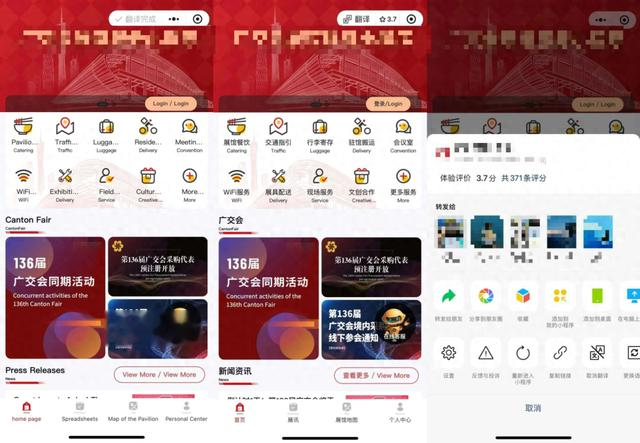
哇哦!微信上线的“小程序翻译”功能,也太方便了吧!赶紧跟着小编接着往下看~
小程序翻译的操作步骤:
首先,打开微信,找到【位置】—【通用】工具即可;
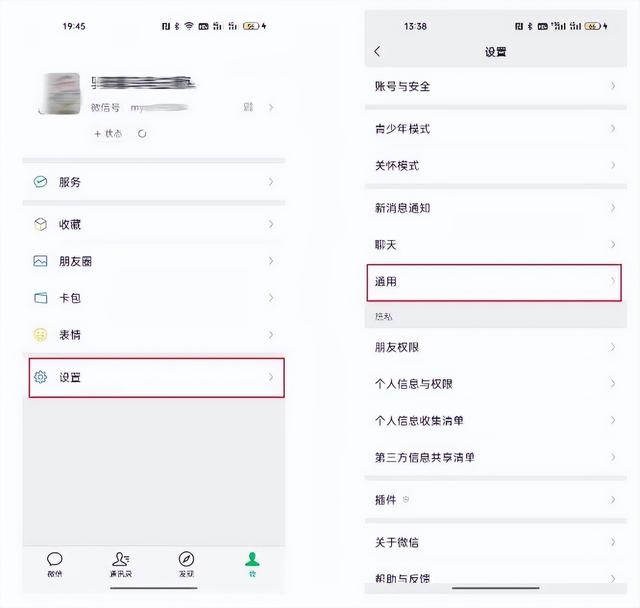
点击【翻译】,就能看到系统默认的是‘简体中文’;
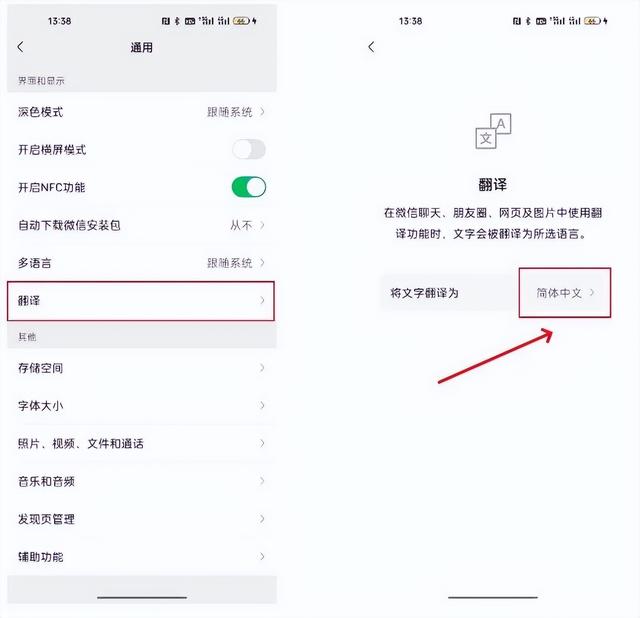
点击即可设置翻译语种;这里有18种语言可供选择;如简体中文、繁体中文(台湾)、繁体中文(香港)、英语、印度尼西亚语、马来语等等。

设置翻译语种,选择一个小程序、就能自动翻译啦~翻译效果如下:
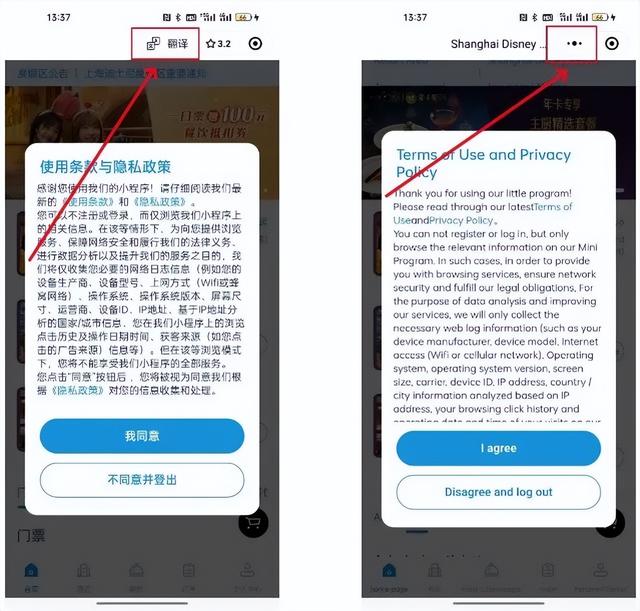
如果想取消当前小程序页面翻译,同样在小程序页面内点击“…”-“取消翻译”工具,即可恢复中文页面~
安卓手机微信升级到最新版即可使用、iOS 8.0.51 以上版本才能用,并且还正在逐步灰度中。
但如果你需要翻译文件,小编推荐你试试【迅捷PDF转换器APP】这个工具。功能齐全、操作简单~
打开软件,进入首页后点击下方【小功能】按钮,在工具页面找到【翻译】功能;
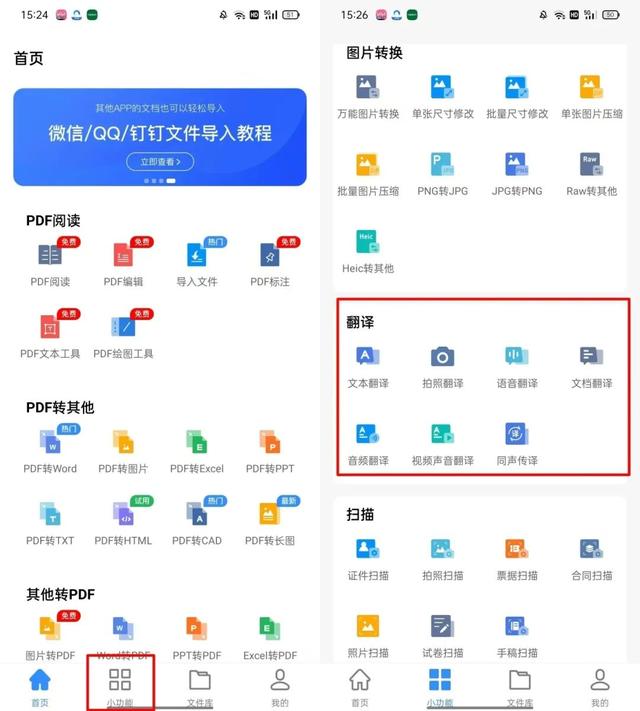
就能看到多个实用工具:文本翻译、拍照翻译、语音翻译、音频翻译等等;
如选择【文本翻译】工具,在上方点击切换目标语言、输入文本内容,就能自动识别翻译啦!
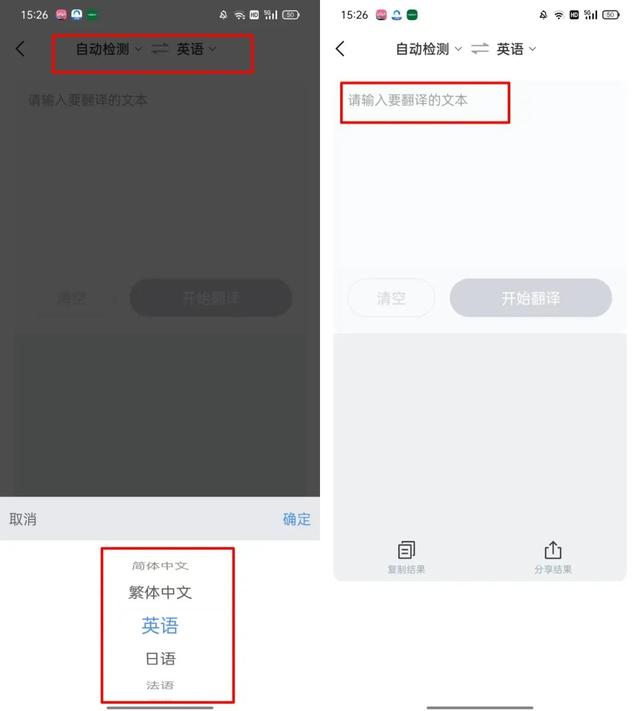
除了翻译功能外,软件还支持PDF编辑、PDF阅读、图片转换、扫描等功能,可以满足用户不同场景下的需求!
以上,就是本期的全部内容分享啦!希望这篇文章能给你带来帮助~
感兴趣的小伙伴,不妨设置体验一下哦~小程序用功能越强大,生活越方便!
